Comment résoudre les problèmes de l'onglet Incognito de Chrome qui s'ouvre sans arrêt
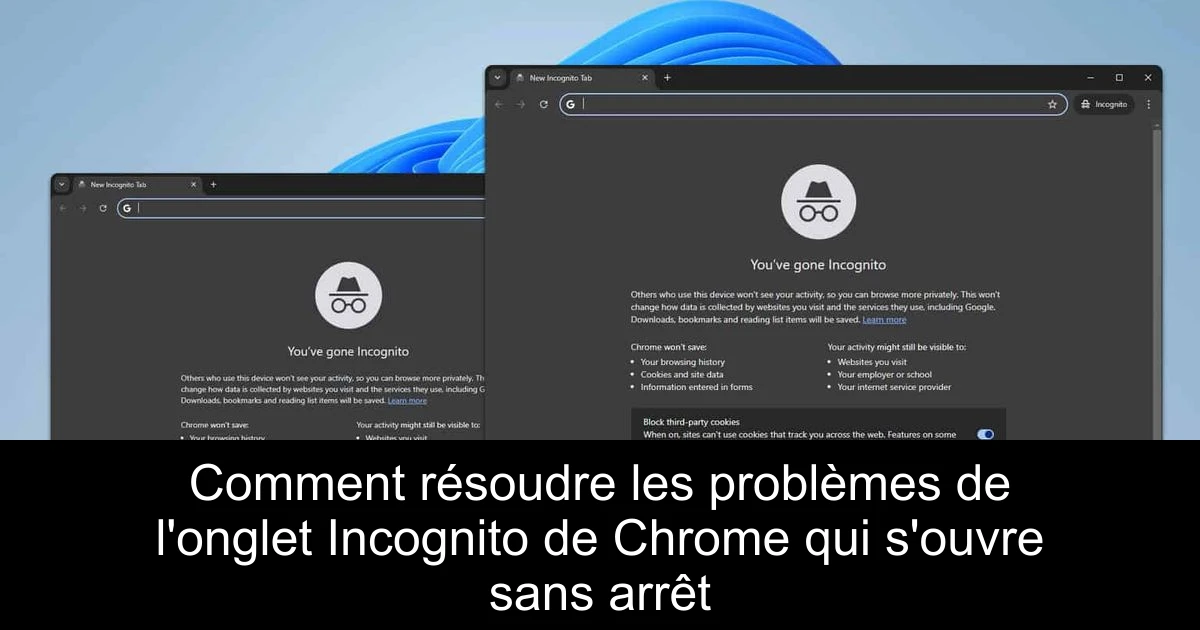
Vous êtes plongé dans votre travail sur Chrome et, soudain, l'onglet Incognito s'ouvre sans prévenir. Une situation frustrante qui peut sérieusement perturber votre concentration et votre flux de travail. Pas de panique ! Il existe des solutions efficaces pour mettre un terme à ce problème gênant. Dans cet article, nous allons explorer trois méthodes simples qui pourraient vous aider à retrouver un usage normal de votre navigateur. Suivez le guide pour redonner à votre expérience de navigation la sérénité qu'elle mérite.
Désactiver toutes les extensions
La première étape à suivre lorsque l'onglet Incognito s'ouvre intempestivement est de vérifier vos extensions. Certaines d'entre elles peuvent provoquer ce comportement indésirable. Pour y remédier, il suffit de désactiver temporairement toutes les extensions installées sur votre navigateur.
- Ouvrez Chrome et cliquez sur le bouton Menu situé en haut à gauche.
- Sélectionnez « Extensions » dans le menu puis choisissez « Gérer les extensions ».
- Désactivez toutes les extensions en déplaçant le bouton à côté de chacune d’elles. Ensuite, vérifiez si le problème persiste.
Si l'onglet Incognito ne s'affiche plus, réactivez les extensions une par une afin d'identifier celle qui est à l'origine du désagrément. Cela permettra de localiser rapidement la cause du problème.
Réinitialiser Chrome
Si la désactivation des extensions n'a pas résolu le problème, la réinitialisation de Chrome peut s'avérer nécessaire. Cela restaure les paramètres par défaut du navigateur, mais attention, cette opération peut entrainer la suppression de votre historique de navigation et vos mots de passe enregistrés. Pensez donc à tout sauvegarder au préalable.
- Accédez à Chrome et cliquez sur le bouton Menu.
- Sélectionnez « Paramètres » puis cherchez l'option « Réinitialiser les paramètres » dans le panneau de gauche.
- Cliquez sur « Restaurer les paramètres par défaut » et confirmez l’opération.
Après cette réinitialisation, vérifiez si l'onglet Incognito cesse de s'ouvrir sans raison. Cela peut souvent suffire à résoudre des problèmes persistants.
Réinstaller Chrome
Si ni la désactivation des extensions, ni la réinitialisation de Chrome n'ont porté leurs fruits, la dernière solution consiste à réinstaller complètement le navigateur. Cela permet de repartir sur une installation propre, sans fichiers corrompus.
- Appuyez sur la touche Windows + X et sélectionnez « Applications installées ».
- Repérez Chrome dans la liste, cliquez sur les trois points à côté et choisissez « Désinstaller ».
- Une fois désinstallé, téléchargez à nouveau Chrome à partir du site officiel et installez-le.
Cette procédure peut souvent résoudre des problèmes récurrents, y compris ceux dus aux onglets Incognito qui s'ouvrent de manière impertinente.
Conclusion
Il existe plusieurs moyens de résoudre le problème des onglets Incognito de Chrome qui s'ouvrent sans raison. En commençant par désactiver vos extensions, puis en réinitialisant le navigateur et, si nécessaire, en le réinstallant, vous pouvez retrouver un environnement de navigation stable et agréable. Restez attentif à votre usage des extensions, car elles peuvent souvent être la source de tels désagréments. Si le problème persiste malgré tout, n'hésitez pas à explorer davantage de solutions ou à chercher de l'aide sur les forums spécialisés. Bonne navigation !
Passinné en jeuxvidéo, high tech, config PC, je vous concote les meilleurs articles Nous nous aidons de l'IA pour certain article, si vous souhaitez nous participer et nous aider hésitez pas à nous contacter

Newsletter VIP gratuit pour les 10 000 premiers
Inscris-toi à notre newsletter VIP et reste informé des dernières nouveautés ( jeux, promotions, infos exclu ! )









